Si no ha oído hablar de Google Voice, entonces está de enhorabuena. A pesar de ser una herramienta muy útil, nunca obtuvo la publicidad que recibieron las aplicaciones de Google de mayor perfil. Google Voice ofrece un único número de teléfono que puede reenviar llamadas, mensajes de voz y mensajes a varios dispositivos.
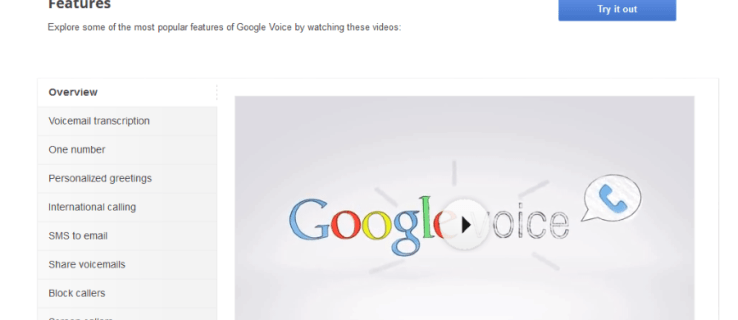
Es como un número de sígueme que garantiza que siempre esté disponible dondequiera que se encuentre y haga lo que esté haciendo. Siga este artículo para aprender todo sobre Google Voice y cómo comenzar a usarlo.
Beneficios de Google Voice
Con Google Voice puedes:
- Envíe SMS desde el escritorio de su computadora a cualquiera de sus contactos.
- Grabe un mensaje de voz y transcríbalo y envíelo por correo electrónico.
- Filtra las llamadas y graba saludos personalizados dependiendo de si se trata de una persona que llama profesional o de un amigo.
- Reenvíe las llamadas a cualquier teléfono.
- Realice llamadas internacionales y en conferencia.
Solo hay un par de requisitos previos para usar Google Voice. Necesita una cuenta de Google, un número de teléfono de EE. UU., Una computadora y la aplicación Google Voice.
La mayoría de las llamadas dentro de EE. UU. Y Canadá son gratuitas. La cuenta es gratuita y la mayoría de las funciones son gratuitas. Hay cargos por llamadas internacionales y algunas funciones avanzadas, como la transferencia de números de teléfono. Aparte de eso, no cuesta un centavo.
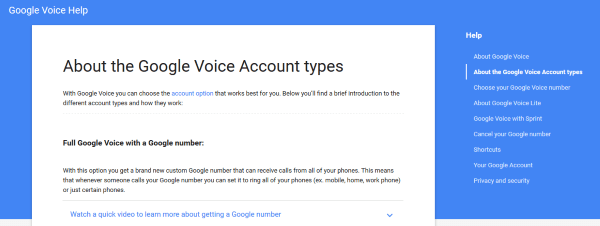
Crea un número de Google Voice
Para crear un número de Google Voice, necesitará una cuenta de Google Voice. Hay varios disponibles que ofrecen diferentes niveles de servicio. Incluyen:
Número de Google Voice - Esta es la cuenta básica que reenviará las llamadas a su número de Google a todos los teléfonos registrados.
Google Voice Lite - Esto solo proporciona el servicio de correo de voz. Puede usar el correo de voz en todos los dispositivos registrados, lo que significa que tiene acceso al correo de voz desde cualquier lugar.
Google Voice en Sprint - Un servicio localizado para usuarios de Sprint. Esto le permite usar su número Sprint asignado como su número de Google o al revés.
Portabilidad de números - La transferencia de números transfiere su número de teléfono a Google. Esto le permite utilizar su número actual como su número de Google. Hay un costo involucrado en esto.
Visite la página del tipo de cuenta de Google para obtener más información.
Para obtener su número:
- Visite el sitio web de Google Voice.
- Inicie sesión en su cuenta de Google.
- Seleccione Obtener un número de voz en el panel izquierdo si la opción no aparece automáticamente.
- Seleccione Quiero un nuevo numero o Quiero usar mi número de celular.
- Ingrese su código postal y presione Números de búsqueda para que aparezca una lista de números adecuados.
- Seleccione un número y haga clic en Continuar.
- Ingrese un código PIN memorable para asegurar su número y aceptar los términos.
- Agregue un teléfono de desvío para redirigir las llamadas y los correos de voz.
- Verifique el teléfono cuando se le solicite haciendo clic en Llámame ahora e ingresando el código de verificación cuando se le solicite. Escriba el código en su teclado numérico durante la llamada para verificar.
Durante este proceso de configuración, también tiene la opción de configurar el correo de voz. Como esta es una de las características más sólidas de Google Voice, tiene sentido hacerlo de inmediato. Sin embargo, si decide hacerlo más tarde, puede hacerlo.
- Ve a tu cuenta de Google Voice.
- Seleccione el icono de engranaje a la derecha para acceder Ajustes.
- Selecciona el Correo de voz y texto pestaña.
- Seleccione Saludo de correo de voz y luego Grabar nuevo saludo.
- Asígnele un nombre significativo y haga clic en Continuar.
- Grabe su mensaje seleccionando el teléfono que desea usar y haciendo clic en Conectar.
- Escuche el correo de voz y luego haga clic en Guardar cambios en la parte inferior una vez que estés feliz.
Saludos personalizados de Google Voice
Otro aspecto interesante de esta aplicación son los saludos personalizados de Google Voice. Aquí puede configurar diferentes saludos para diferentes personas que llaman, lo cual es útil si usa su teléfono del trabajo para uso personal o viceversa.
- Ve a tu cuenta de Google Voice.
- Seleccione el icono de engranaje a la derecha para acceder Ajustes.
- Seleccione Grupos y círculos y luego Editar.
- Seleccione el grupo que desea modificar.
- Seleccione Cuando las personas de este grupo acceden al correo de voz y luego Saludo a todos los contactos.
- Seleccione el saludo personalizado y luego OK.
- Hacer clic Ahorrar completar.
- Repita este proceso para diferentes grupos según sea necesario.
Bloquee a los vendedores telefónicos y las llamadas en frío con Google Voice
Finalmente, la capacidad de bloquear llamadas en frío o telemarketers también es excepcionalmente útil si su número ingresó de alguna manera en una de sus bases de datos.
- Ve a tu cuenta de Google Voice.
- Seleccione el icono de engranaje a la derecha para acceder Ajustes.
- Selecciona el Llamadas pestaña y marque la casilla junto a Filtrado global de spam.
Cuando un agente de telemercadeo se comunica, lo que inevitablemente pasará, simplemente acceda a su cuenta y marque el número como spam. Alternativamente, si marca accidentalmente un número como spam, puede hacer clic en No spam junto a él en su carpeta de spam dentro de su cuenta.
Las maravillas de Google Voice
Dada la utilidad de Google Voice, es bastante sorprendente que no haya tenido más cobertura. Sin embargo, ahora conoce otra herramienta de comunicación que puede ayudarlo a administrar su vida. Ojalá te ayude.
¿Por qué usas Google Voice? ¿Tuviste problemas para configurarlo? Comparta sus pensamientos y experiencias en Google Voice a continuación.

